User Guide
Table Of Contents
- Selamat Datang
- Komponen
- Sambungan jaringan
- Menyambung ke jaringan nirkabel
- Menyambung ke jaringan berkabel
- Menggunakan HP MAC Address Pass Through untuk mengidentifikasi komputer Anda pada suatu jaringan (ha ...
- Menavigasi layar
- Fitur-fitur hiburan
- Mengelola daya
- Menggunakan mode Tidur atau Hibernasi
- Mematikan (memadamkan) komputer
- Menggunakan ikon Daya dan Opsi Daya
- Menjalankan komputer dengan daya baterai
- Bekerja dengan daya eksternal
- Keamanan
- Memproteksi komputer
- Menggunakan kata sandi
- Mengeset kata sandi di Windows
- Mengeset kata sandi di Computer Setup (Konfigurasi Komputer)
- Mengatur kata sandi administrator BIOS
- Menggunakan Pilihan Keamanan DriveLock
- Windows Hello (hanya produk tertentu)
- Menggunakan perangkat lunak antivirus
- Menggunakan perangkat lunak firewall
- Menginstal pembaruan perangkat lunak
- Menggunakan HP Client Security (hanya produk tertentu)
- Menggunakan HP Device as a Service (HP DaaS) (hanya produk tertentu)
- Menggunakan kabel pengaman opsional (hanya produk tertentu)
- Menggunakan pembaca sidik jari (hanya produk tertentu)
- Pemeliharaan
- Mencadangkan, mengembalikan, dan memulihkan
- Menggunakan alat bantu Windows
- Membuat media HP Recovery (hanya produk tertentu)
- Pengembalian dan pemulihan
- Mengembalikan, mengatur ulang, dan menyegarkan melalui alat Windows
- Pengembalian dengan menggunakan HP Recovery Manager dan partisi HP Recovery
- Memulihkan menggunakan HP Recovery Manager
- Memulihkan dengan menggunakan partisi HP Recovery (hanya produk tertentu)
- Memulihkan dengan menggunakan media HP Recovery
- Mengubah urutan boot komputer
- Menghapus partisi HP Recovery (hanya produk tertentu)
- Computer Setup (Konfigurasi Komputer) (BIOS), TPM, dan HP Sure Start
- Menggunakan HP PC Hardware Diagnostics
- Spesifikasi
- Pelepasan Muatan Listrik Statis
- Aksesibilitas
- Indeks
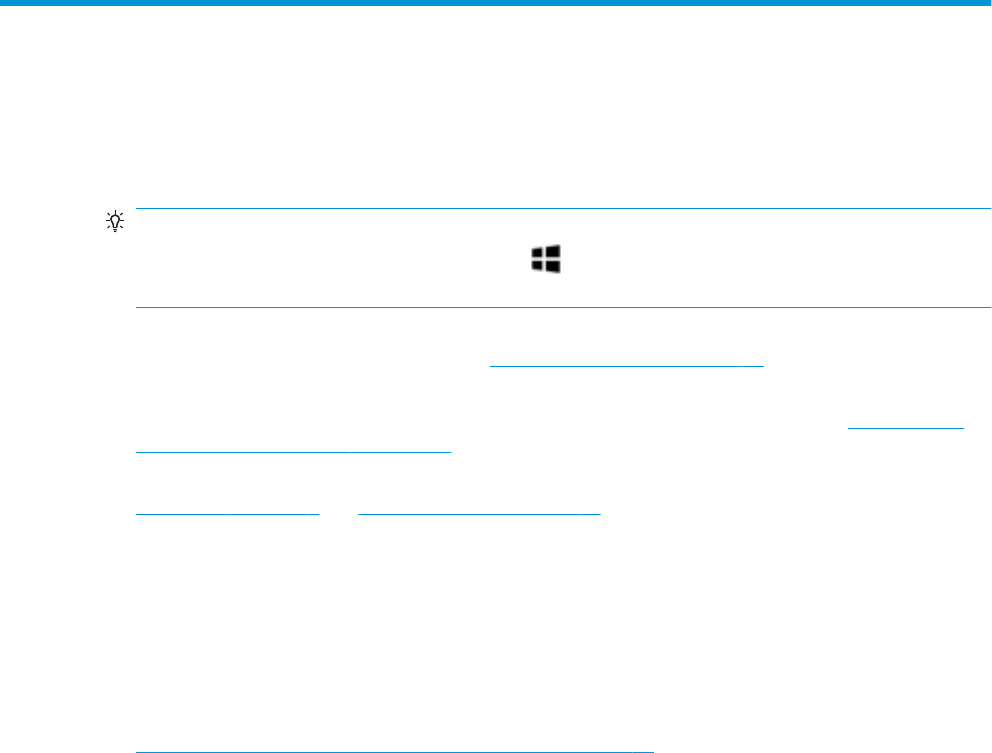
1 Selamat Datang
Setelah mengeset dan mendaftarkan komputer, sebaiknya lakukan tahapan berikut untuk memperoleh hasil
maksimal dari investasi cerdas Anda:
●
TIPS: Untuk kembali dengan cepat ke layar Mulai komputer dari aplikasi yang terbuka atau dari
desktop Windows, tekan tombol logo Windows pada keyboard Anda. Menekan lagi tombol logo
Windows akan membawa Anda kembali ke layar sebelumnya.
● Buat koneksi ke Internet—Siapkan jaringan berkabel atau nirkabel agar Anda dapat menyambung ke
Internet. Untuk informasi lebih lanjut, lihat Sambungan jaringan pada hal. 15.
● Perbarui perangkat lunak antivirus—Lindungi komputer Anda dari kerusakan yang disebabkan virus.
Perangkat lunak ini terinstal sejak awal di komputer. Untuk informasi lebih lanjut, lihat Menggunakan
perangkat lunak antivirus pada hal. 45.
● Kenali komputer Anda—Pelajari tur-tur komputer Anda. Untuk informasi selengkapnya, lihat
Komponen pada hal. 3 dan Menavigasi layar pada hal. 22.
● Cari perangkat lunak yang terinstal—Akses daftar perangkat lunak yang terinstal sejak awal di
komputer.
Pilih tombol Start (Mulai).
– atau –
Klik kanan tombol Start (Mulai), lalu pilih Apps and Features (Aplikasi dan Fitur).
● Cadangkan hard drive Anda dengan membuat disk pemulihan atau ash drive USB pemulihan. Lihat
Mencadangkan, mengembalikan, dan memulihkan pada hal. 52.
1










